word文档设置分页的操作教程
时间:2022-10-26 16:01
一篇好的教程分享可以使你帮助别人进步。当然读到一篇好的教程不仅可以帮你解决疑惑难题,还可以使你快乐的学到很多东西,这篇教程分享的是word文档如何设置分页。
word文档设置分页的操作教程

首先,打开需要进行设置的word文档。
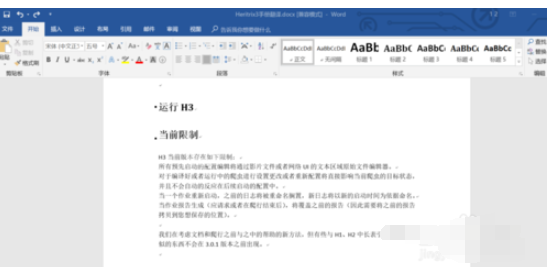
然后将word文档切换到功能区的布局选项卡。
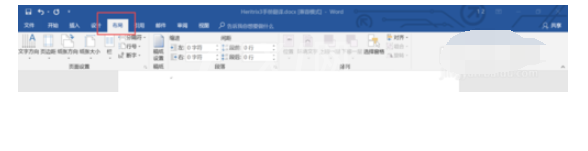
在布局选项卡中,找到页面设置组。

然后选中需要插入分页符的位置。
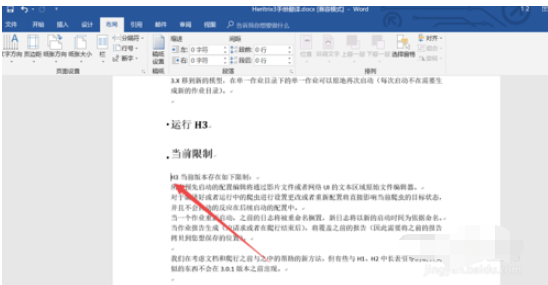
点击页面设置中的分隔符按钮,会出现如下下拉栏。
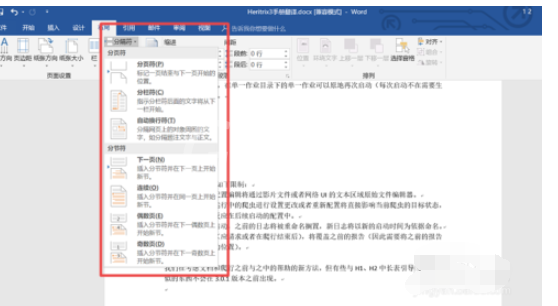
然后点击其中的分页符按钮。
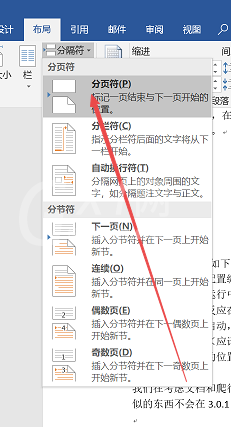
7之后word文档就会变成如下显示,鼠标点击位置后面的内容就会在下一页显示。
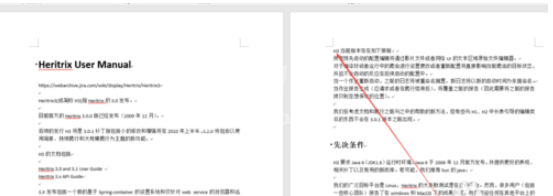
以上就是给大家分享的全部教程,更多金彩教程可以关注Gxl网哦!



























